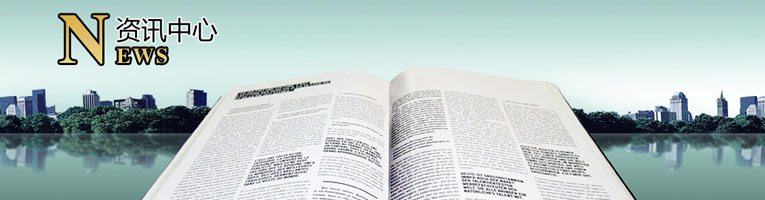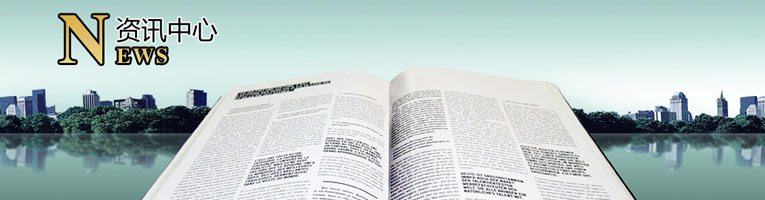HostingForFree.us是美国网站提供的免费PHP空间,有传言说是印度公司开的,2008年国内就有介绍,其实国外非常多网站在提供免费空间,不过怎么会介绍这个空间呢?主要是因为这空间网站连线速度还不错,而且提供的空间大小对于一般刚起步的网站来说,资源算是很充足,250MB的空间其实是很够使用,不论使用免费或是付费空间,最好是有提供FTP,因为这样搬家容易、好管理。虽然之前介绍的000webhost的整体感觉似乎现在这个HostingForFree好,不过该空间目前已经封锁非美国的IP,所以你怎么申请都不会过。如果你要问我HostingForFree稳不稳?那我只能说自己要多备份自己的网站,没有一个空间可以保证是百分百稳定!
点评:HostingForFree主要做VPS业务,主站服务器在印度,访问起来不怎么快,但免费空间的服务器是在美国,速度还是很快的。但FunKey感觉相比提供几个GB的免空更靠谱点。
空间简介:
|
网站网址 :https://www.hostingforfree.us
註册页面 :https://www.hostingforfree.us/cart.php
hostingforfree免费空间PHP探针:http://wx35.freehostforall.us/index.php
免费空间安装wordpress演示地址:http://4free.freehostforall.us/
hostingforfree免费空间,250M容量,10G月流量,cPanel X主机管理面板,FTP、Web方式上传管理文件,支持PHP5(非安全模式),提供3个MySQL数据库,提供3个免费二级域名,可绑定3个域名、可建立3个独立网站,可停靠3个域名,3个企业邮箱,3个FTP帐户,无广告。
注意:hostingforfree空间来自国外著名SoftLayer公司,国人请爱惜使用!尽量使用GMAIL邮箱申请,国内很多免费邮箱已进入美国服务商的黑名单,如163.com。 |
第1步 到注册页面,点击免费方案,请直接点击﹝Order Now﹞。
第2步 接着请选择您域名,您可以先选择空间赠送的二级域名,到时候自己再加入自己想要使用的域名。
第3步 接着确定订购此方案并放入购物车,请点击﹝Add to Cart﹞。
第4步 最后请注意移下结帐价格,确定是0元而且有Free字眼才点击﹝Checkout﹞,如果是出现有数字的,那请不要点击,很可能空间这时已经停止免费空间。
第5步 这时请填写您的联络资料,完成后请点击﹝Complete Order﹞。
第6步 最后你就会看到您的订购已经提交。这空间开通速度很即时,不需经过任何认证就已经自动开通帐户。
第7步 点击左方的【My Products & Service】,进入后会看到您的空间资讯,请点击最后面的图示进入看详细资料。
第8步 进入后你可以看到一串帐号与密码,那是cPanel后台和FTP使用的,若要登入空间的cPanel后台可以直接点击﹝Login to cPanel﹞。
第9步 接着遇到以下画面请直接点击﹝Click here to authorize this reguest﹞。
第10步 最后你就会登入到你的空间cPanel,您可以开始进行网站架设啰! |